कंट्रोल की: Difference between revisions
No edit summary |
No edit summary |
||
| Line 1: | Line 1: | ||
{{Short description|Key on computer keyboards}} | {{Short description|Key on computer keyboards}} | ||
[[Image:Ctl wndws alt.jpg|thumb|right|विंडोज कुंजी की एक शैली के बगल में [[विंडोज की]]बोर्ड पर एक | [[Image:Ctl wndws alt.jpg|thumb|right|विंडोज कुंजी की एक शैली के बगल में [[विंडोज की]]बोर्ड पर एक कंट्रोल कुंजी (चिन्हित Ctrl), जिसके बाद एक Alt कुंजी होती है]] | ||
[[File:ISOIEC-9995-7-026--ISO-7000-2028--Symbol-for-Control.svg|thumb|upright=0.6| | [[File:ISOIEC-9995-7-026--ISO-7000-2028--Symbol-for-Control.svg|thumb|upright=0.6|कंट्रोल के लिए [[आईएसओ कीबोर्ड]] प्रतीक]] | ||
{{Redirect|कंट्रोल||कंट्रोल (बहुविकल्पी){{!}}कंट्रोल}} | {{Redirect|कंट्रोल||कंट्रोल (बहुविकल्पी){{!}}कंट्रोल}} | ||
[[कम्प्यूटिंग]] में, एक | [[कम्प्यूटिंग]] में, एक कंट्रोल कुंजी {{keypress|Ctrl}} एक [[संशोधक कुंजी]] है, जिसे जब दूसरी कुंजी के साथ संयोजन में दबाया जाता है, तो एक विशेष ऑपरेशन करता है (उदाहरण के लिए, {{keypress|Ctrl|C}}); [[शिफ्ट कुंजी]] के समान, कंट्रोल कुंजी संभवतः ही कभी कोई कार्य करती है जब उसे स्वयं दबाया जाता है। कंट्रोल कुंजी अधिकांश कीबोर्ड (अंतर्राष्ट्रीय मानक ISO/IEC 9995-2 के अनुसार) के नीचे बाईं ओर या उसके पास स्थित होती है, जिसमें नीचे दाईं ओर एक अतिरिक्त विशेषता होती है। | ||
कुंजी लेबलिंग के लिए अंग्रेजी | कीबोर्ड पर जो कुंजी लेबलिंग के लिए अंग्रेजी संक्षेप का उपयोग करते हैं, इसे सामान्यतः {{keypress|Ctrl}} (संभवतः ही कभी, {{keypress|Control}} या {{keypress|Ctl}} देखा जाता है) लेबल किया जाता है। कीबोर्ड लेआउट की भाषा में संकेताक्षर भी उपयोग में हैं, उदाहरण के लिए, [[जर्मन कीबोर्ड लेआउट]] जर्मन मानक [[DIN]] 2137:2012-06 की आवश्यकता के अनुसार {{keypress|Strg}} का उपयोग करता है। जैसा इसके अतिरिक्त, आईएसओ/आईईसी 9995-7 में प्रतीक 26 के रूप में और आईएसओ 7000 में "उपकरण पर उपयोग के लिए ग्राफिकल प्रतीक" प्रतीक आईएसओ-7000 के रूप में दिए गए एक मानकीकृत कीबोर्ड प्रतीक (लैटिन लेटरिंग को प्राथमिकता नहीं दी जाती है) का उपयोग किया जाता है। 2028. यह प्रतीक [[यूनिकोड]] में U+2388 {{smallcaps|helm symbol}} (⎈) के रूप में एन्कोड किया गया है। | ||
== इतिहास == | == इतिहास == | ||
| Line 12: | Line 12: | ||
{{See also|कंट्रोल कैरेक्टर#कैसे कंट्रोल कैरेक्टर कीबोर्ड से मैप होते हैं | {{See also|कंट्रोल कैरेक्टर#कैसे कंट्रोल कैरेक्टर कीबोर्ड से मैप होते हैं | ||
}} | }} | ||
[[तैलिप्रिंटर]] और शुरुआती [[कंप्यूटर कीबोर्ड]] पर, दूसरी कुंजी को दबाते हुए कंट्रोल कुंजी को दबाए रखने से सृजित [[ASCII]] वर्ण में सात [[अंश]]्स के सबसे बाईं ओर के दो बिट्स शून्य हो गए। इसने ऑपरेटर को ASCII तालिका में पहले 32 वर्ण बनाने की अनुमति दी। ये गैर-मुद्रण वर्ण हैं जो कंप्यूटर को यह नियंत्रित करने के लिए संकेत देते हैं कि अगले वर्ण को [[प्रदर्शन उपकरण]] पर कहाँ रखा जाएगा, मुद्रित पृष्ठ को बाहर निकालें या स्क्रीन को मिटा दें, टर्मिनल घंटी बजाएं, या कुछ अन्य ऑपरेशन करें। उदाहरण के लिए, वर्ण या G, जिसका ASCII कोड [[दशमलव]] में 71 है, या <code>100 0111</code> [[बाइनरी संख्या]] में, बाइनरी कोड में तब्दील हो जाएगा <code>000 0111</code> (दशमलव में 7), जो घंटी वर्ण को निर्दिष्ट किया गया है। उपयुक्त रूप से, इन वर्णों को | [[तैलिप्रिंटर]] और शुरुआती [[कंप्यूटर कीबोर्ड]] पर, दूसरी कुंजी को दबाते हुए कंट्रोल कुंजी को दबाए रखने से सृजित [[ASCII]] वर्ण में सात [[अंश]]्स के सबसे बाईं ओर के दो बिट्स शून्य हो गए। इसने ऑपरेटर को ASCII तालिका में पहले 32 वर्ण बनाने की अनुमति दी। ये गैर-मुद्रण वर्ण हैं जो कंप्यूटर को यह नियंत्रित करने के लिए संकेत देते हैं कि अगले वर्ण को [[प्रदर्शन उपकरण]] पर कहाँ रखा जाएगा, मुद्रित पृष्ठ को बाहर निकालें या स्क्रीन को मिटा दें, टर्मिनल घंटी बजाएं, या कुछ अन्य ऑपरेशन करें। उदाहरण के लिए, वर्ण या G, जिसका ASCII कोड [[दशमलव]] में 71 है, या <code>100 0111</code> [[बाइनरी संख्या]] में, बाइनरी कोड में तब्दील हो जाएगा <code>000 0111</code> (दशमलव में 7), जो घंटी वर्ण को निर्दिष्ट किया गया है। उपयुक्त रूप से, इन वर्णों को कंट्रोल वर्ण भी कहा जाता है। | ||
का उपयोग {{keypress|Ctrl}} या तो छोटे अक्षरों वाली कुंजी (उदा. {{keypress|C}}, एएससीआईआई कोड <code>100 0011</code>) या अपरकेस अक्षर ({{keypress|Shift|C}}, एएससीआईआई <code>110 0011</code>) एक टेलेटाइपराइटर पर समान ASCII कोड उत्पन्न करेगा, क्योंकि | का उपयोग {{keypress|Ctrl}} या तो छोटे अक्षरों वाली कुंजी (उदा. {{keypress|C}}, एएससीआईआई कोड <code>100 0011</code>) या अपरकेस अक्षर ({{keypress|Shift|C}}, एएससीआईआई <code>110 0011</code>) एक टेलेटाइपराइटर पर समान ASCII कोड उत्पन्न करेगा, क्योंकि कंट्रोल कुंजी ग्राउंड (बिजली) (शून्य वोल्टेज चालू) को दबाए रखने के लिए दो तारों का उपयोग कीबोर्ड से सबसे बाईं ओर के दो बिट्स को ले जाने के लिए किया जाता है, उनके द्वारा उनके संशोधन की अनदेखी {{keypress|⇧ Shift}} चाभी। आधुनिक कंप्यूटरों में, कीप्रेस की व्याख्या आम तौर पर [[सॉफ्टवेयर]] पर छोड़ दी जाती है। आधुनिक कीबोर्ड प्रत्येक भौतिक कुंजी को एक दूसरे से अलग करते हैं और सभी कीप्रेस और रिलीज़ को नियंत्रित करने वाले सॉफ़्टवेयर को रिपोर्ट करते हैं। | ||
जब एएससीआईआई | जब एएससीआईआई कंट्रोल वर्णों का मूल उद्देश्य या तो अप्रचलित हो गया या संभवतः ही कभी इस्तेमाल किया गया, बाद में सॉफ़्टवेयर ने अन्य उद्देश्यों के लिए कंट्रोल कुंजी संयोजनों को विनियोजित किया। | ||
== स्थान == | == स्थान == | ||
{{further|कैप्स लॉक # प्लेसमेंट}} | {{further|कैप्स लॉक # प्लेसमेंट}} | ||
[[टेलेटाइप मॉडल 33]] ASR और [[Lear-Siegler]] [[ADM-3A]], और [[IBM PC]] के शुरुआती मॉडल सहित कई शुरुआती [[कंप्यूटर टर्मिनल]]ों के कीबोर्ड, | [[टेलेटाइप मॉडल 33]] ASR और [[Lear-Siegler]] [[ADM-3A]], और [[IBM PC]] के शुरुआती मॉडल सहित कई शुरुआती [[कंप्यूटर टर्मिनल]]ों के कीबोर्ड, कंट्रोल कुंजी को कीबोर्ड के बाईं ओर स्थित करते हैं, जबकि [[कैप्स लॉक]] उसी स्थिति में रहता है सबसे आधुनिक कीबोर्ड। पारंपरिक लेआउट को बाद के [[कार्य केंद्र]] सिस्टम के लिए संरक्षित किया गया था और यह अक्सर [[यूनिक्स]] वर्कस्टेशन से जुड़ा होता है। [[सन माइक्रोसिस्टम्स]] के कीबोर्ड दो लेआउट में आए; यूनिक्स और पीसी-शैली, यूनिक्स लेआउट के साथ कंट्रोल कुंजी और अन्य कुंजियों की पारंपरिक व्यवस्था।<ref>Complex Text Layout Language Support in the Solaris Operating Environment | ||
docs.oracle.com/cd/E19455-01/806-5583/806-5583.pdf</ref> एक लैपटॉप प्रति बाल कंप्यूटर के लिए निर्मित कीबोर्ड में भी इस स्थान पर | docs.oracle.com/cd/E19455-01/806-5583/806-5583.pdf</ref> एक लैपटॉप प्रति बाल कंप्यूटर के लिए निर्मित कीबोर्ड में भी इस स्थान पर कंट्रोल कुंजी होती है।<ref>{{cite web | url=http://www.linuxworld.com/news/2006/102706-childrens-laptops.html?page=3 | title=बच्चों के लिए कर रहा हूँ, आदमी: बच्चों का लैपटॉप ओपन सोर्स प्रोजेक्ट्स को प्रेरित करता है| publisher=Linux World | author=Don Marti | date=2006-10-27 | access-date=2010-06-11}}</ref> अन्य विक्रेता कंट्रोल कुंजी के इस स्थान के साथ विभिन्न कंप्यूटर सिस्टम के लिए कीबोर्ड का उत्पादन करते हैं, जैसे [[हैप्पी हैकिंग कीबोर्ड]]। | ||
कंट्रोल कुंजी के उपयोग से लाभान्वित होने वाले कार्यक्रमों का उपयोग करने के लिए पारंपरिक स्थान को अधिक एर्गोनोमिक खोजने के लिए बाईं ओर कैप लॉक वाले कीबोर्ड के कुछ उपयोगकर्ता कंट्रोल और कैप लॉक का आदान-प्रदान करने के लिए कुंजी को रीमैप करते हैं। विशेष रूप से इस आवश्यकता को पूरा करने के लिए कीबोर्ड लेआउट वरीयताएँ कुछ ऑपरेटिंग सिस्टम में उपलब्ध हैं। | |||
अन्य लोग | अन्य लोग कंट्रोल कुंजी को कीबोर्ड के निचले-बाएँ कोने में छोड़ देते हैं, और अपनी हथेली के किनारे का उपयोग करके इसे दबाते हैं। कंट्रोल कुंजी के लिए स्थान का चुनाव अक्सर टाइपिस्ट के हाथ के आकार और आसन पर निर्भर करता है। | ||
== नोटेशन == | == नोटेशन == | ||
| Line 52: | Line 52: | ||
== उदाहरणों की तालिका == | == उदाहरणों की तालिका == | ||
विभिन्न एप्लिकेशन प्रोग्राम, यूजर इंटरफेस और ऑपरेटिंग सिस्टम विभिन्न उद्देश्यों के लिए विभिन्न | विभिन्न एप्लिकेशन प्रोग्राम, यूजर इंटरफेस और ऑपरेटिंग सिस्टम विभिन्न उद्देश्यों के लिए विभिन्न कंट्रोल कुंजी संयोजनों का उपयोग करते हैं। | ||
{| class="wikitable" | {| class="wikitable" | ||
| Line 205: | Line 205: | ||
* कंट्रोल को दबाने और माउस बटन को क्लिक करने से प्रासंगिक मेनू खुल जाएगा। यह एक-बटन वाले चूहों वाले उपयोगकर्ताओं के लिए अनुकूलता सुविधा है; दो-बटन वाले चूहों वाले उपयोगकर्ता केवल सही माउस-बटन का उपयोग करते हैं, बिना किसी संशोधक के। | * कंट्रोल को दबाने और माउस बटन को क्लिक करने से प्रासंगिक मेनू खुल जाएगा। यह एक-बटन वाले चूहों वाले उपयोगकर्ताओं के लिए अनुकूलता सुविधा है; दो-बटन वाले चूहों वाले उपयोगकर्ता केवल सही माउस-बटन का उपयोग करते हैं, बिना किसी संशोधक के। | ||
* इसका उपयोग [[कमांड लाइन इंटरफेस]] में उस इंटरफेस के लिए बनाए गए प्रोग्राम के साथ किया जाता है। | * इसका उपयोग [[कमांड लाइन इंटरफेस]] में उस इंटरफेस के लिए बनाए गए प्रोग्राम के साथ किया जाता है। | ||
* [[Quickbooks]] में, | * [[Quickbooks]] में, कंट्रोल कुंजी का उपयोग OLSU 1016 और OLSU 1013 त्रुटियों के दौरान लॉगिन क्रेडेंशियल्स को मान्य करने के लिए किया जाता है। Quickbooks सर्वर को सूचना भेजते समय इसे उदास रखना त्रुटियों को ठीक करता है। | ||
* macOS के अंतर्गत, | * macOS के अंतर्गत, कंट्रोल कुंजी अधिकांश पाठ प्रविष्टि क्षेत्रों में [[Emacs]]-शैली कुंजी संयोजनों के उपयोग की अनुमति देती है। उदाहरण के लिए, Ctrl-A कैरेट को पैराग्राफ की शुरुआत में ले जाता है, Ctrl-L लंबवत रूप से संपादन क्षेत्र में वर्तमान लाइन को केंद्रित करता है, Ctrl-K टेक्स्ट को लाइन के अंत में सामान्य [[क्लिपबोर्ड (सॉफ्टवेयर)]] अलग एक [[मारने की अंगूठी]] में काट देता है ( सॉफ्टवेयर), आदि। | ||
== संदर्भ == | == संदर्भ == | ||
| Line 215: | Line 215: | ||
* ऑल्ट की | * ऑल्ट की | ||
* [[ब्रेक की]] | * [[ब्रेक की]] | ||
* [[नियंत्रण वर्ण]] | * [[नियंत्रण वर्ण|कंट्रोल वर्ण]] | ||
* [[नियंत्रण-Alt-Delete]] | * [[नियंत्रण-Alt-Delete|कंट्रोल-Alt-Delete]] | ||
* [[प्रकार्य कुंजी]] | * [[प्रकार्य कुंजी]] | ||
* [[कीबोर्ड लेआउट]] | * [[कीबोर्ड लेआउट]] | ||
Revision as of 16:29, 12 January 2023


कम्प्यूटिंग में, एक कंट्रोल कुंजी Ctrl एक संशोधक कुंजी है, जिसे जब दूसरी कुंजी के साथ संयोजन में दबाया जाता है, तो एक विशेष ऑपरेशन करता है (उदाहरण के लिए, Ctrl+C); शिफ्ट कुंजी के समान, कंट्रोल कुंजी संभवतः ही कभी कोई कार्य करती है जब उसे स्वयं दबाया जाता है। कंट्रोल कुंजी अधिकांश कीबोर्ड (अंतर्राष्ट्रीय मानक ISO/IEC 9995-2 के अनुसार) के नीचे बाईं ओर या उसके पास स्थित होती है, जिसमें नीचे दाईं ओर एक अतिरिक्त विशेषता होती है।
कीबोर्ड पर जो कुंजी लेबलिंग के लिए अंग्रेजी संक्षेप का उपयोग करते हैं, इसे सामान्यतः Ctrl (संभवतः ही कभी, Control या Ctl देखा जाता है) लेबल किया जाता है। कीबोर्ड लेआउट की भाषा में संकेताक्षर भी उपयोग में हैं, उदाहरण के लिए, जर्मन कीबोर्ड लेआउट जर्मन मानक DIN 2137:2012-06 की आवश्यकता के अनुसार Strg का उपयोग करता है। जैसा इसके अतिरिक्त, आईएसओ/आईईसी 9995-7 में प्रतीक 26 के रूप में और आईएसओ 7000 में "उपकरण पर उपयोग के लिए ग्राफिकल प्रतीक" प्रतीक आईएसओ-7000 के रूप में दिए गए एक मानकीकृत कीबोर्ड प्रतीक (लैटिन लेटरिंग को प्राथमिकता नहीं दी जाती है) का उपयोग किया जाता है। 2028. यह प्रतीक यूनिकोड में U+2388 helm symbol (⎈) के रूप में एन्कोड किया गया है।
इतिहास
तैलिप्रिंटर और शुरुआती कंप्यूटर कीबोर्ड पर, दूसरी कुंजी को दबाते हुए कंट्रोल कुंजी को दबाए रखने से सृजित ASCII वर्ण में सात अंश्स के सबसे बाईं ओर के दो बिट्स शून्य हो गए। इसने ऑपरेटर को ASCII तालिका में पहले 32 वर्ण बनाने की अनुमति दी। ये गैर-मुद्रण वर्ण हैं जो कंप्यूटर को यह नियंत्रित करने के लिए संकेत देते हैं कि अगले वर्ण को प्रदर्शन उपकरण पर कहाँ रखा जाएगा, मुद्रित पृष्ठ को बाहर निकालें या स्क्रीन को मिटा दें, टर्मिनल घंटी बजाएं, या कुछ अन्य ऑपरेशन करें। उदाहरण के लिए, वर्ण या G, जिसका ASCII कोड दशमलव में 71 है, या 100 0111 बाइनरी संख्या में, बाइनरी कोड में तब्दील हो जाएगा 000 0111 (दशमलव में 7), जो घंटी वर्ण को निर्दिष्ट किया गया है। उपयुक्त रूप से, इन वर्णों को कंट्रोल वर्ण भी कहा जाता है।
का उपयोग Ctrl या तो छोटे अक्षरों वाली कुंजी (उदा. C, एएससीआईआई कोड 100 0011) या अपरकेस अक्षर (⇧ Shift+C, एएससीआईआई 110 0011) एक टेलेटाइपराइटर पर समान ASCII कोड उत्पन्न करेगा, क्योंकि कंट्रोल कुंजी ग्राउंड (बिजली) (शून्य वोल्टेज चालू) को दबाए रखने के लिए दो तारों का उपयोग कीबोर्ड से सबसे बाईं ओर के दो बिट्स को ले जाने के लिए किया जाता है, उनके द्वारा उनके संशोधन की अनदेखी ⇧ Shift चाभी। आधुनिक कंप्यूटरों में, कीप्रेस की व्याख्या आम तौर पर सॉफ्टवेयर पर छोड़ दी जाती है। आधुनिक कीबोर्ड प्रत्येक भौतिक कुंजी को एक दूसरे से अलग करते हैं और सभी कीप्रेस और रिलीज़ को नियंत्रित करने वाले सॉफ़्टवेयर को रिपोर्ट करते हैं।
जब एएससीआईआई कंट्रोल वर्णों का मूल उद्देश्य या तो अप्रचलित हो गया या संभवतः ही कभी इस्तेमाल किया गया, बाद में सॉफ़्टवेयर ने अन्य उद्देश्यों के लिए कंट्रोल कुंजी संयोजनों को विनियोजित किया।
स्थान
टेलेटाइप मॉडल 33 ASR और Lear-Siegler ADM-3A, और IBM PC के शुरुआती मॉडल सहित कई शुरुआती कंप्यूटर टर्मिनलों के कीबोर्ड, कंट्रोल कुंजी को कीबोर्ड के बाईं ओर स्थित करते हैं, जबकि कैप्स लॉक उसी स्थिति में रहता है सबसे आधुनिक कीबोर्ड। पारंपरिक लेआउट को बाद के कार्य केंद्र सिस्टम के लिए संरक्षित किया गया था और यह अक्सर यूनिक्स वर्कस्टेशन से जुड़ा होता है। सन माइक्रोसिस्टम्स के कीबोर्ड दो लेआउट में आए; यूनिक्स और पीसी-शैली, यूनिक्स लेआउट के साथ कंट्रोल कुंजी और अन्य कुंजियों की पारंपरिक व्यवस्था।[1] एक लैपटॉप प्रति बाल कंप्यूटर के लिए निर्मित कीबोर्ड में भी इस स्थान पर कंट्रोल कुंजी होती है।[2] अन्य विक्रेता कंट्रोल कुंजी के इस स्थान के साथ विभिन्न कंप्यूटर सिस्टम के लिए कीबोर्ड का उत्पादन करते हैं, जैसे हैप्पी हैकिंग कीबोर्ड।
कंट्रोल कुंजी के उपयोग से लाभान्वित होने वाले कार्यक्रमों का उपयोग करने के लिए पारंपरिक स्थान को अधिक एर्गोनोमिक खोजने के लिए बाईं ओर कैप लॉक वाले कीबोर्ड के कुछ उपयोगकर्ता कंट्रोल और कैप लॉक का आदान-प्रदान करने के लिए कुंजी को रीमैप करते हैं। विशेष रूप से इस आवश्यकता को पूरा करने के लिए कीबोर्ड लेआउट वरीयताएँ कुछ ऑपरेटिंग सिस्टम में उपलब्ध हैं।
अन्य लोग कंट्रोल कुंजी को कीबोर्ड के निचले-बाएँ कोने में छोड़ देते हैं, और अपनी हथेली के किनारे का उपयोग करके इसे दबाते हैं। कंट्रोल कुंजी के लिए स्थान का चुनाव अक्सर टाइपिस्ट के हाथ के आकार और आसन पर निर्भर करता है।
नोटेशन
कंट्रोल कुंजी को दूसरी कुंजी के संयोजन में दबाने के लिए कई सामान्य संकेत हैं। नीचे दिए गए प्रत्येक संकेतन का अर्थ है प्रेस और होल्ड Ctrl दबाते समय X चाभी:
| ^X | Traditional caret notation |
| C-x | Emacs and Vim notation |
| CTRL-X | Old Microsoft notation |
| Ctrl+X | Current Microsoft notation |
| Ctrl/X | OpenVMS notation |
| ⌃X | Classic Mac OS and macOS notation, used in menus and Sticky Keys (similar to caret notation, but using U+2303 ⌃ UP ARROWHEAD instead of a caret)[3] |
| Control–X | Classic Mac OS and macOS notation, used in prose[4] |
| CNTL/X | Cisco IOS notation |
| |X | Bar notation |
उदाहरणों की तालिका
विभिन्न एप्लिकेशन प्रोग्राम, यूजर इंटरफेस और ऑपरेटिंग सिस्टम विभिन्न उद्देश्यों के लिए विभिन्न कंट्रोल कुंजी संयोजनों का उपयोग करते हैं।
| Key combination | Microsoft Windows/KDE/GNOME | Unix (command line and programs using readline) | Emacs (if different from Unix command line)
|
|---|---|---|---|
| Ctrl+A | Select all | Beginning of line
| |
| Ctrl+B | Bold | Backward one character
| |
| Ctrl+C | Copy | Generate SIGINT (terminate program) | Compound command
|
| Ctrl+D | Font window (word processing); Add to bookmarks (Browsers) | Forward delete, or if line is empty, end of input (traditional Unix) | Forward delete
|
| Ctrl+E | Center alignment (word processing) | End of line
| |
| Ctrl+F | Find (usually a small piece of text in a larger document) | Forward one character
| |
| Ctrl+G | Go to (line number) | Abort current operation
| |
| Ctrl+H | Replace; History | Delete previous character | Help key
|
| Ctrl+I | Italic; Incremental search | Command-line completion (same as Tab key)
| |
| Ctrl+J | Justify | Line feed (LFD) | LFD (to evaluate Lisp expressions)
|
| Ctrl+K | Insert hyperlink (word processing) | Cut ("Kill") text between cursor and end of line
| |
| Ctrl+L | Create list; Left align (word processing) | Clear screen | Redraw window/terminal, and recenter view around current line
|
| Ctrl+M | Increase margin by 1/2 inch (word processing) | Same as Enter key
| |
| Ctrl+N | New (window, document, etc.) | Next line (in history) | Next line
|
| Ctrl+O | Open | Enter plus next line (in history) | Insert ("open") new line
|
| Ctrl+P | Previous line (in history) | Previous line
| |
| Ctrl+Q | Quit application | Resume transmission | Literal insert
|
| Ctrl+R | Refresh page; Right align (word processing) | Search backwards in history | Search backwards
|
| Ctrl+S | Save | Pause transmission | Search forward
|
| Ctrl+T | Open new tab | Transpose characters, display status
| |
| Ctrl+U | Underline | Cut text between beginning of line and cursor | Prefix numerical argument to next command
|
| Ctrl+V | Paste | Literal insert | Page down
|
| Ctrl+W | Close window or tab | Cut previous word | Cut
|
| Ctrl+X | Cut | Compound command
| |
| Ctrl+Y | Redo | Paste
| |
| Ctrl+Z | Undo | Suspend program | Iconify window |
| Ctrl+⇧ Shift+Z | Redo | not available | |
| Ctrl+[ | Decrease font size | Same as Esc or Alt | |
| Ctrl+] | Increase font size | Search for the next character typed | undefined or rarely used |
| Ctrl+= | Toggle font subscript | not available | |
| Ctrl+⇧ Shift+= | Toggle font superscript | not available | |
| Ctrl+End | Bottom (end of document or window) | undefined or rarely used | Bottom (end of text buffer) |
| Ctrl+Home | Top (start of document or window) | undefined or rarely used | Top (start of text buffer) |
| Ctrl+Insert | Copy | undefined or rarely used | Copy |
| Ctrl+PgDn | Next tab | undefined or rarely used | Scroll window to the right |
| Ctrl+PgUp | Previous tab | undefined or rarely used | Scroll window to the left |
| Ctrl+Tab ↹ | Next window or tab | not available | |
| Ctrl+⇧ Shift+Tab ↹ | Previous window or tab | not available | |
| Ctrl++ | Grow Screen | not available | |
| Ctrl+- | Shrink Screen | Undo | |
| Ctrl+/ | undefined or rarely used | Same as Ctrl+- (Undo) | |
| Ctrl+\ | undefined or rarely used | Generate SIGQUIT (terminate and dump core) | undefined or rarely used |
| Ctrl+← | Previous word | undefined or rarely used | Previous word |
| Ctrl+→ | Next word | undefined or rarely used | Next word |
| Ctrl+Delete | Delete next word | undefined or rarely used | Delete next word |
| Ctrl+← Backspace | Delete previous word | undefined or rarely used | Delete previous word |
| Ctrl+Alt+← Backspace | undefined or rarely used on Windows; restart X11 on Unix-like desktops | undefined or rarely used | |
| Ctrl+Alt+↑ | Rotate screen right-side up | undefined or rarely used | |
| Ctrl+Alt+↓ | Rotate screen upside down | undefined or rarely used | |
| Ctrl+Alt+← | Rotate screen left | undefined or rarely used | |
| Ctrl+Alt+→ | Rotate screen right | undefined or rarely used | |
| Ctrl+⇧ Shift+Esc | Open task manager | not available | |
| Ctrl+Alt+Del | Reboot; Open task manager or session options | not available | |
| Ctrl+Mousewheel | Scroll in/out | ||
शुरुआती प्रथम-व्यक्ति निशानेबाजों में, बाईं Ctrl कुंजी का उपयोग अक्सर किसी हथियार को दागने के लिए किया जाता है। नए खेलों में, इसके बजाय कुंजी का उपयोग अक्सर क्राउचिंग के लिए किया जाता है।[5]
समान अवधारणाएँ
आम तौर पर, Apple Macintosh कंप्यूटर पर ⌘ प्रतीक के साथ लेबल की गई कमांड कुंजी, क्लासिक Mac OS और macOS अनुप्रयोगों में समान कार्य करती है (उदाहरण के लिए, ⌘C प्रतियां, जबकि ⌘P प्रिंट; सहेजने, काटने और चिपकाने के लिए भी यही है)।
Macintoshes में एक Control कुंजी भी होती है, लेकिन इसकी कार्यक्षमता भिन्न होती है। मूल Apple माउस डिज़ाइन ने केवल एक बटन की पेशकश करके जटिलता को कम किया। जैसे ही इंटरफ़ेस विकसित हुआ, अतिरिक्त विकल्पों तक पहुँचने के लिए प्रासंगिक मेनू पेश किए गए। इन्हें एक्सेस करने के लिए दूसरे बटन की जरूरत थी। यूनिक्स और विंडोज पर, उपयोगकर्ता के पास उपयोग करने के लिए अन्य माउस बटन थे। क्लासिक मैक ओएस और मैकओएस पर, कंट्रोल कुंजी का उपयोग राइट-क्लिक करने के लिए किया जाता है। Apple इसे एक द्वितीयक क्लिक कहता है क्योंकि बाएं हाथ वाले यह चुन सकते हैं कि यह बटन किस तरफ है।
- यह ज्यादातर की-कॉम्बिनेशन के लिए एक संशोधक कुंजी के रूप में उपयोग किया जाता है।
- कंट्रोल को दबाने और माउस बटन को क्लिक करने से प्रासंगिक मेनू खुल जाएगा। यह एक-बटन वाले चूहों वाले उपयोगकर्ताओं के लिए अनुकूलता सुविधा है; दो-बटन वाले चूहों वाले उपयोगकर्ता केवल सही माउस-बटन का उपयोग करते हैं, बिना किसी संशोधक के।
- इसका उपयोग कमांड लाइन इंटरफेस में उस इंटरफेस के लिए बनाए गए प्रोग्राम के साथ किया जाता है।
- Quickbooks में, कंट्रोल कुंजी का उपयोग OLSU 1016 और OLSU 1013 त्रुटियों के दौरान लॉगिन क्रेडेंशियल्स को मान्य करने के लिए किया जाता है। Quickbooks सर्वर को सूचना भेजते समय इसे उदास रखना त्रुटियों को ठीक करता है।
- macOS के अंतर्गत, कंट्रोल कुंजी अधिकांश पाठ प्रविष्टि क्षेत्रों में Emacs-शैली कुंजी संयोजनों के उपयोग की अनुमति देती है। उदाहरण के लिए, Ctrl-A कैरेट को पैराग्राफ की शुरुआत में ले जाता है, Ctrl-L लंबवत रूप से संपादन क्षेत्र में वर्तमान लाइन को केंद्रित करता है, Ctrl-K टेक्स्ट को लाइन के अंत में सामान्य क्लिपबोर्ड (सॉफ्टवेयर) अलग एक मारने की अंगूठी में काट देता है ( सॉफ्टवेयर), आदि।
संदर्भ
- ↑ Complex Text Layout Language Support in the Solaris Operating Environment docs.oracle.com/cd/E19455-01/806-5583/806-5583.pdf
- ↑ Don Marti (2006-10-27). "बच्चों के लिए कर रहा हूँ, आदमी: बच्चों का लैपटॉप ओपन सोर्स प्रोजेक्ट्स को प्रेरित करता है". Linux World. Retrieved 2010-06-11.
- ↑ "OS X Yosemite: What are those symbols shown in menus?". Apple Support. Apple Inc. Sep 23, 2015.
- ↑ "Mac keyboard shortcuts". Apple Support. Apple Inc. December 7, 2015. Retrieved December 28, 2015.
- ↑ Lahti, Evan (August 5, 2016). "कोई भी व्यक्ति जो C कुंजी का उपयोग झुक कर बैठने के लिए करता है, वह एक निराशाजनक पतित है". PC Gamer.
यह भी देखें
- ऑल्ट की
- ब्रेक की
- कंट्रोल वर्ण
- कंट्रोल-Alt-Delete
- प्रकार्य कुंजी
- कीबोर्ड लेआउट
- संशोधक कुंजी
- आईबीएम कॉमन यूजर एक्सेस
| Esc | F1 | F2 | F3 | F4 | F5 | F6 | F7 | F8 | F9 | F10 | F11 | F12 | PrtScn/ SysRq |
Scroll Lock |
Pause/ Break |
|||||||||
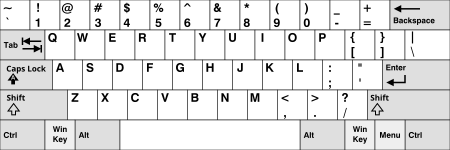 |
Insert | Home | PgUp | Num Lock |
∕ | ∗ | − | |||||||||||||||||
| Delete | End | PgDn | 7 | 8 | 9 | + | ||||||||||||||||||
| 4 | 5 | 6 | ||||||||||||||||||||||
| ↑ | 1 | 2 | 3 | Enter | ||||||||||||||||||||
| ← | ↓ | → | 0 Ins |
. Del | ||||||||||||||||||||
श्रेणी:कंप्यूटर कुंजियाँ